- Centro de Soporte
- Múltiples Idiomas
- Idiomas
- Ayúdenos Traducir
Guía simple y rápida para mostrar archivos ocultos en Mac y mostrar archivos ocultos en Windows 11/10
por Jesus | Actualizado 22.09.2025 | por Jesus
Muchos sistemas operativos ocultan por defecto ciertos archivos y carpetas. Esto sirve para proteger archivos importantes del sistema o mantener la interfaz más ordenada. Sin embargo, en algunos casos puede ser necesario mostrar los archivos ocultos, por ejemplo, para eliminar malware, modificar configuraciones o recuperar documentos.
En esta guía te mostraré cómo mostrar archivos ocultos en Mac y Windows 10/11.

En macOS, muchos archivos del sistema también están ocultos para evitar modificaciones accidentales. Pero a veces puede ser necesario mostrar los archivos ocultos en Mac.
Abre el Finder.
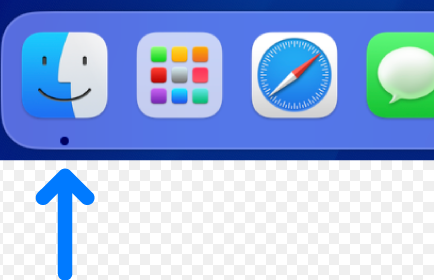
Pulsa la combinación: Command + Shift + . (punto).
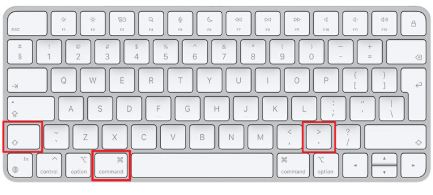
Este atajo activa o desactiva inmediatamente la opción de mostrar archivos ocultos.
Abre la aplicación Terminal.
Escribe el siguiente comando:
defaults write com.apple.finder AppleShowAllFiles -bool true
Reinicia el Finder con:
killall Finder
Para volver a ocultar los archivos, sustituye true por false.
Con estos métodos, es fácil mostrar los archivos ocultos en Mac sin riesgos.
En Windows, la opción mostrar archivos ocultos puede activarse directamente desde el Explorador de archivos.
Abre el Explorador de archivos.
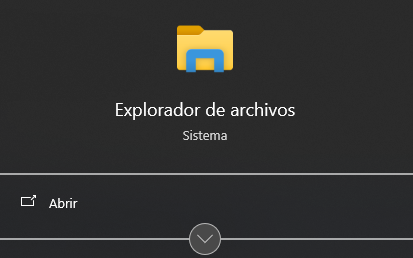
Haz clic en la pestaña Vista en la barra superior.
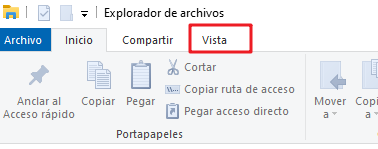
Marca la casilla Elementos ocultos.
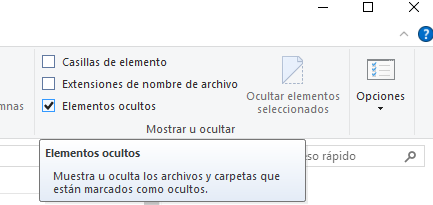
A partir de ese momento, los archivos y carpetas ocultos serán visibles.
Nota
También te interesará: El Explorador de Archivos no RespondeEscribe Panel de control en la barra de búsqueda y ábrelo.
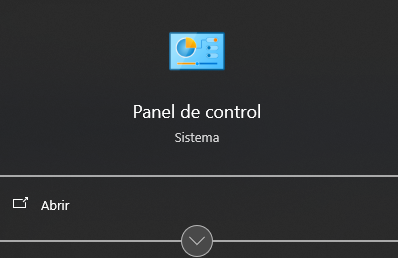
Selecciona Opciones del Explorador de archivos > Mostrar archivos y carpetas ocultos.
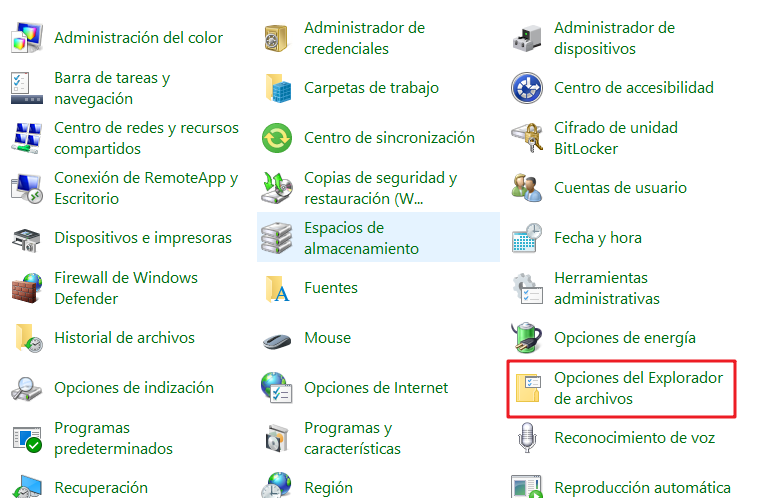
En la pestaña Ver, activa Mostrar archivos, carpetas y unidades ocultos.
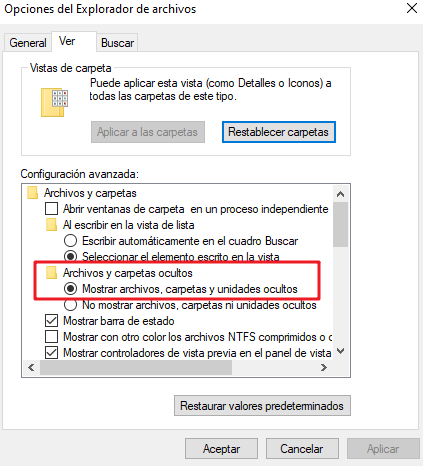
Este método es útil cuando quieres un control más preciso sobre cómo Windows gestiona los archivos ocultos.
Ya sea que uses Windows o Mac, saber cómo mostrar archivos ocultos es fundamental para gestionar mejor tu sistema.
En Windows 10/11 puedes activar fácilmente la opción mostrar archivos ocultos desde el Explorador de archivos o desde las Opciones de carpeta.
En Mac tienes dos opciones: el atajo de teclado o la Terminal, lo que te permite elegir cómo mostrar los archivos ocultos según tus necesidades.
De esta manera, podrás acceder a los archivos ocultos de forma segura siempre que lo necesites y tendrás un control total sobre tu computadora.
Tanto Windows 10 como macOS ocultan ciertos archivos del sistema para proteger al usuario de modificaciones accidentales. Estos archivos son necesarios para el correcto funcionamiento del sistema operativo y no deberían modificarse normalmente.
En Windows: ve de nuevo a Explorador de archivos > Vista y desmarca la casilla Elementos ocultos.
En Mac: vuelve a presionar Command + Shift + . o usa la Terminal con:
defaults write com.apple.finder AppleShowAllFiles -bool false killall Finder
En Windows: no es posible limitar la opción a una sola carpeta; una vez activada, se aplica en todo el sistema.
En Mac: puedes usar el comando Command + Shift + . dentro de una ventana específica del Finder, haciendo visibles los archivos ocultos solo allí.
